Creación de consultas sobre una tabla utilizando el asistente en OpenOffice Base
Vamos a comenzar realizando una consulta que nos devuelva de la tabla Interpretes (ver Figura 5.1 ), que recordamos contenía intérpretes de distintas nacionalidades (ver Figura 5.2), el nombre, los apellidos y la nacionalidad de los que no son españoles. Para ello, teniendo seleccionada la sección “Consultas”, nos situamos sobre el apartado de tareas y elegimos “Usar el asistente para crear consulta…”. Nos aparece entonces la primera ventana del asistente donde debemos elegir qué campos queremos que se muestren, y seleccionamos entonces los campos Nombre, Apellidos,y Nacionalidad de la tabla Interpretes (ver Figura 5.3).

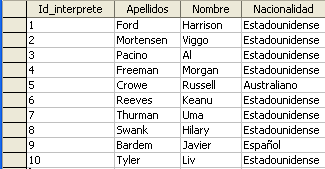
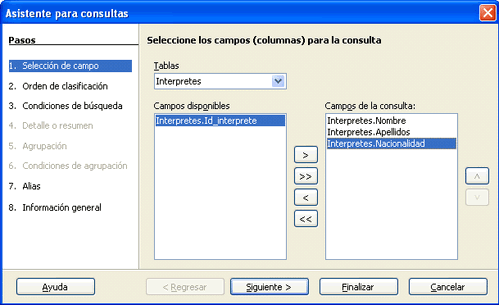
A continuación, podemos elegir si queremos que se muestren ordenados en función de los valores de uno o varios campos. Nosotros vamos a seleccionar que se ordenen alfabéticamente por los apellidos del intérprete como aparece reflejado en la Figura 5.4.
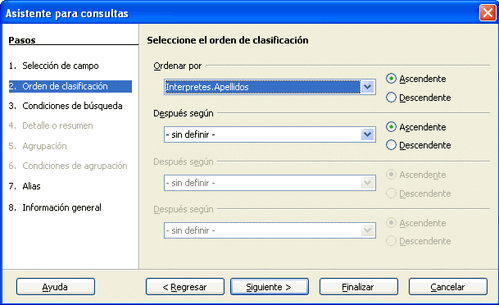
En el siguiente paso podemos elegir si queremos indicar uno o varios criterios de búsqueda; es decir, si queremos que las filas que se muestren cumplan alguna condición en particular. Como en nuestro caso el objetivo es mostrar sólo los intérpretes no españoles, debemos indicar que para el campo Nacionalidad no deseamos aquellos que contengan el valor “Español” (ver Figura 5.5).
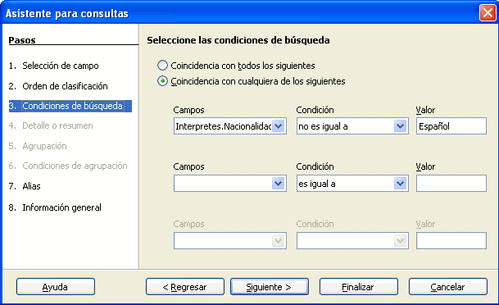
A continuación, podemos elegir con qué nombre (alias), se mostrarán las cabeceras de las columnas de los campos que hemos elegido al mostrar el resultado de la consulta. En este caso, como los nombres de los campos son bastante claros simplemente les quitamos el nombre de la tabla que figura delante del nombre (ver Figura 5.6).
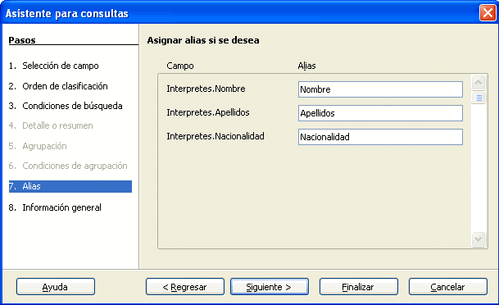
Para finalizar, en la última ventana (ver Figura 5.7) se nos muestra un resumen con todas las opciones elegidas y es donde debemos indicar el nombre con el cuál se guardará la consulta, en nuestro caso, Consulta_Interpretes. Además podemos elegir si al finalizar queremos que se muestre el resultado de la consulta o se abra la consulta en modo Diseño para afinar y detallar mejor la consulta. Nosotros vamos a elegir que muestre el resultado ya que el modo Diseño lo veremos en el siguiente apartado y en la próxima unidad.
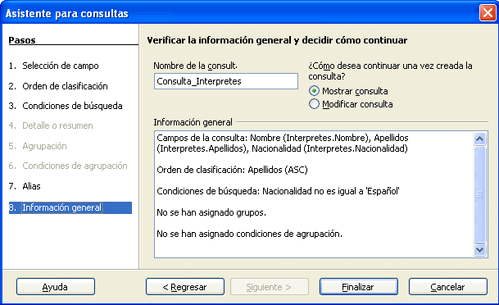
Se muestra entonces el resultado de la consulta (ver Figura 5.8) donde podemos comprobar qué intérpretes tenemos almacenados que no son españoles.
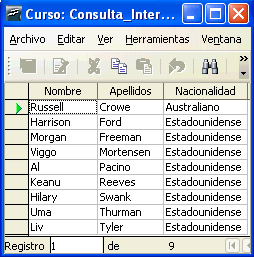
Una vez cerramos la consulta, esta ya queda almacenada en la sección consultas y podemos hacer uso de ella en cualquier momento.